

Click on the flag below to find the english version


Conditions d'utilisation des éléments et tubes fournis dans le matériel
Il est interdit de modifier, de changer le nom, d'enlever le watermark et d'altérer les tubes
Il est interdit de les partager dans les groupes ou de les offrir sur votre site, blog, forum
Si vous voulez les utiliser pour vos tutoriels, il faudra demander l'autorisation des auteurs
Merci aux tubeurs sans qui notre travail de créateurs serait impossible
Merci à Pamela D et Evatexas, les testeuses et tubeuses d’Arasimages
si vous pensez reconnaître l’un de vos tubes, n’hésitez pas à vous faire connaître
et un lien vers votre site sera immédiatement ajouté le cas échéant
l’original a été réalisé avec PSP2020
et la traduction de ce tutoriel a été réalisée avec PSP2020 Ultimate
vous pouvez suivre les étapes en utilisant d’autres versions de PSP, cependant les résultats peuvent s’avérer légèrement différents suivant les versions de PSP que vous utilisez

Matériel
masque - tubes - texture - selection - motif
la photo utilisée dans le matériel provient de mes photos personnelles prêtée pour l’occasion

téléchargez et dézippez le dossier du matériel sur votre bureau
ouvrir (ou importer) les fournitures fournies dans les dossiers appropriés de My Corel PSP
copier / coller la sélection dans le dossier « sélections » de Corel PSP
placez les fournitures dans les dossiers concernés de Corel PSP dans vos documents
dupliquez les tubes, conservez et fermez les originaux et travaillez toujours avec des copies
si par cas vous commettiez une erreur, et que vous n’avez pas pris cette précaution
vous ne pourriez pas revenir en arrière et votre tube original serait perdu
enregistrez souvent pour les mêmes raisons
il est entendu que vous devez avoir une bonne connaissance du logiciel pour suivre ce tutoriel

Trucs et Astuces
concernant la fonction image -> « retourner » ou « miroir »
ces fonctions ont été remplacées, à partir de la version PSPX4, par --->
image -> miroir [est devenu] image => miroir => miroir horizontal
image -> retourner [est devenu] image=> miroir => miroir vertical
concernant les polices d’écriture
si vous souhaitez utiliser une police d’écriture sans avoir à l’installer ->
installez un logiciel de visualisation de police tel que Nexus Font (ou n’importe quel autre).....
beaucoup de logiciels de ce genre sont disponibles sur la toile gratuitement
placez votre police dans un dossier et ouvrez ce dossier avec le logiciel de visualisation
tant que ce lociciel restera ouvert, les polices qui y sont installées resteront disponibles dans PSP

Filtres utilisés
Alien Skin/Eye Candy 5: Textures/Marble
Graphics Plus/Cross Shadow

Palette couleurs
avant-plan --> couleur 1 --> #cbcfaa
couleur arrière-plan --> couleur 2 --> #838569
couleur 3 => #dae6d5
couleur 4 => #2d206a
couleur 5 => #7796a8
couleur 3 => #f6f6f6
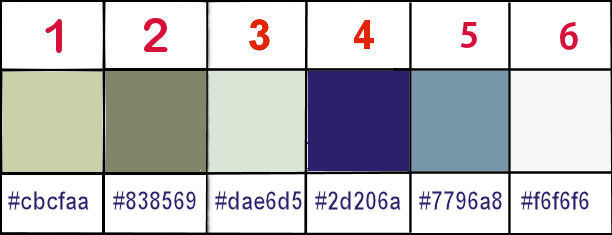

Ce caryon vous aidera à vous repérer dans le tutoriel
un clic gauche maintenu pour le prendre et le déplacer
 |

Réalisation
1
placer vos couleurs 1 et 2 dans la palette des styles et textures
préparer un dégradé halo comme suit
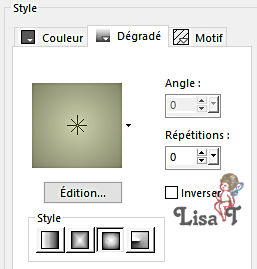
2
ouvrir une nouvelle image transparente 850 * 700 px
3
effets => modules externes => Alien Skin Eye Candy 5 Textures => Marble / texture fournie
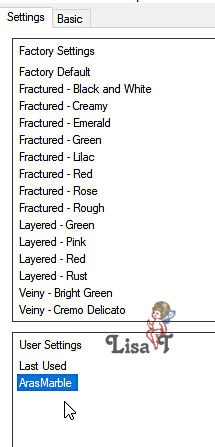
4
image=> miroir => miroir vertical
5
calques => nouveau calque raster
sélections => sélectionner tout
6
copier / coller dans la sélection « zIMG_0005.jpg »
sélections => ne rien sélectionner
7
image => miroir => miroir horizontal
8
opacité du calque : 27%
9
effets => Art Média => coups de pinceau / couleur 1
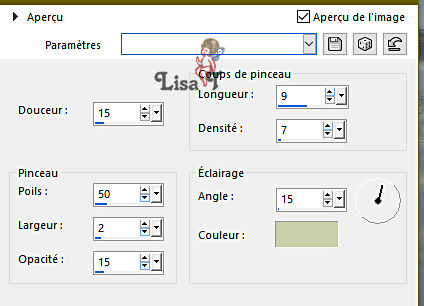
10
effets => effets de bords => accentuer
11
calques => nouveau calque raster
12
affichage => règles
affichage => grille
en vous servant de ces affichages => activer l’outil sélection => carré
dessiner des petits carrés de 50 px comme montré dans la capture ci-dessous
désactiver les règles et la grille

13
peindre chaque petit carré avec le dégradé
14
effets => effets 3D => ombre portée => 0 / 20 / 65 / 27 / noir
15
dans la palette des styles et textures, cliquer droit sur le calque des petits carrés => convertir les sélections en calque raster
16
effets => effets 3D => ombre portée => 0 / 20 / 65 / 27 / noir
sélections => ne rien sélectionner
17
déplacer le calque des carrés promu en Raster vers la gauche,
de façon à ce que l’ombre des carrés empiète sur les premiers carrés dessinés
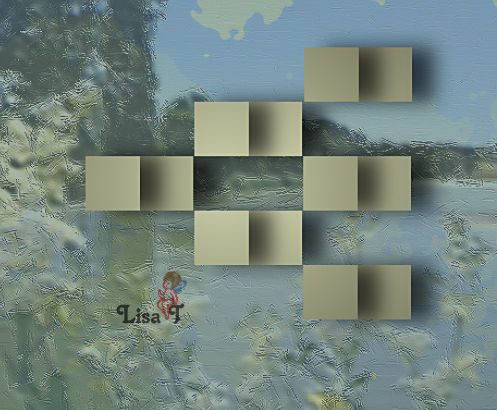
18
calques => fusionner => fusionner le calque de dessous
opacité du calque : 85%
vous pourrez déplacer les carrés par la suite si besoin en vérifiant leur emplacement sur le tag final
note de la traductrice => activer l’outil sélecteur (K) => positions H et V => 313 / 116
19
effets => effets 3D => biseautage intérieur
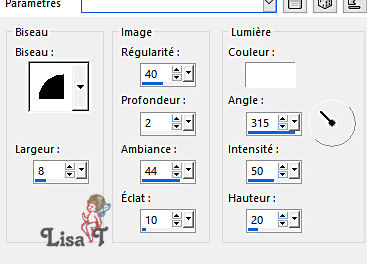
20
calques => nouveau calque raster
21
sélections => charger/enregistrer une sélection => à partir du disque
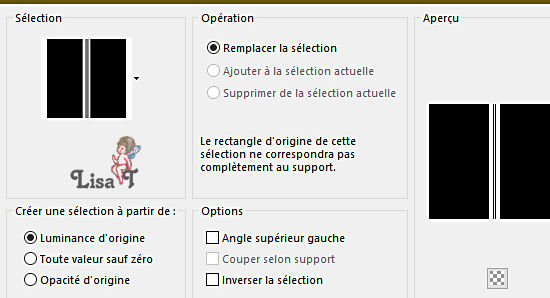
22
peindre la sélection avec le dégradé
23
effets => modules externes => Graphic Plus => Cross Shadow / par défaut
24
effets => effets 3D => ombre portée => 0 / 20 / 65 / 27 / noir
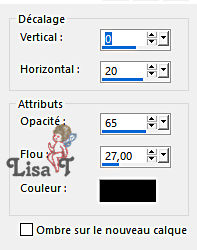
25
sélections => ne rien sélectionner
effets => effets de réflexion => Miroir Rotatif
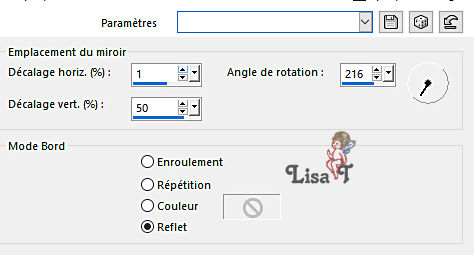
26
effets => effets 3D => ombre portée => 0 / -20 / 65 / 27 / noir
27
effets => effets 3D => ombre portée => 18 / 0 / 65 / 27 / noir
28
activer l’outil de sélection (K) , étirer et déplacer jusqu’à ce que le tube soit au même endroit et identique à ce qui est montré sur la capture ci-dessous
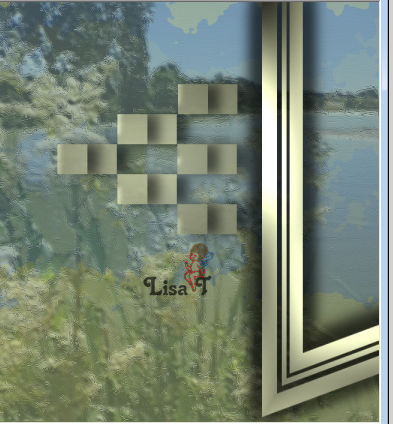
29
calques => dupliquer
image => miroir => miroir horizontal
placer comme sur le modèle
30
ouvrir « 134581677223_femmes_nikita.png »
effacer la signature
31
édition => copier
édition => coller comme nouveau calque sur votre travail
déplacer vers la gauche comme sur le modèle
32
réglages => netteté => netteté
33
effets => effets 3D => ombre portée => 0 / -20 / 65 / 27 / noir
34
réglages => Luminosité et Contraste => Courbes
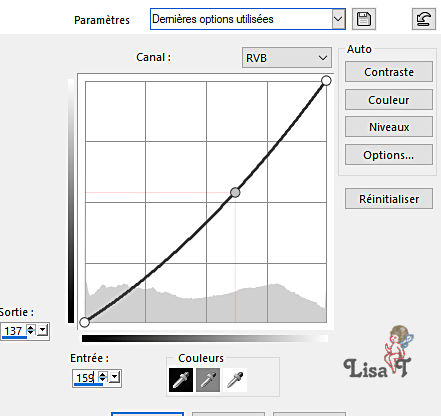
35
palette des styles et textures => placer la couleur 3 en ARP
36
outil Texte => police « Sloop Script Three » => taille 100
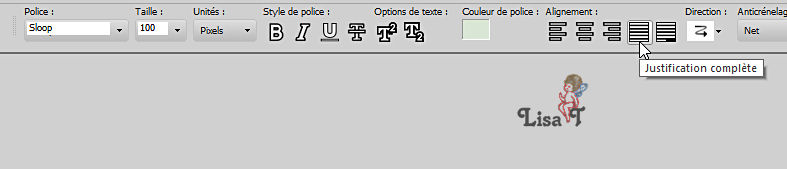
37
taper le texte « Petits Amis » (ou autre texte de votre choix bien sûr)
calques => convertir en calque raster
38
image => rotation libre => droite / 90°
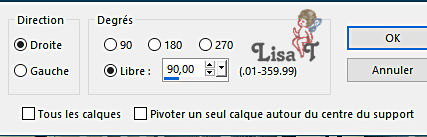
39
placer comme indiqué sur le résultat final
40
effets => effets 3D => ombre portée => 0 / 3 / 70 / 9 / noir
41
ouvrir « LindaYoungbloodPhotographer-2020.pspimage »
effacer la signature
42
copier / coller comme nouveau calque sur votre travail
image => redimensionner => décocher « redimensionner tous les calques » => 27%
43
mode de mélange : Luminance (Héritée)
placer comme indiqué sur le résultat final
44
réglages => netteté => netteté
45
effets => effets 3D => ombre portée => 0 / -20 / 70 / 27 / noir
46
placer le calque des oiseaux sous le calque du personnage dans la palette des calques
activer le calque supérieur
47
image => ajouter des bordures => cocher « symétriques » => 3 px / couleur 4
48
sélectionner cette bordure avec la baguette magique
49
palette des styles et textures => placer la texture fournie (steffi14) en avant-plan / angle 0 et échelle 100
peindre la sélection avec cette texture
50
effets => effets de bords => accentuer
sélection => ne rien sélectionner
51
image => ajouter des bordures => cocher « symétriques » => 13 px / couleur 5
52
sélectionner cette bordure avec la baguette magique
53
effets => effets 3D => biseautage intérieur
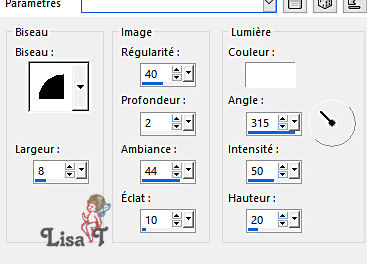
54
image => ajouter des bordures => cocher « symétriques » => 3 px / couleur 4
55
répéter les étapes 48 / 49 et 50
56
image => ajouter des bordures => cocher « symétriques » => 13 px / couleur 5
57
sélectionner cette bordure avec la baguette magique
58
effets => effets 3D => biseautage intérieur
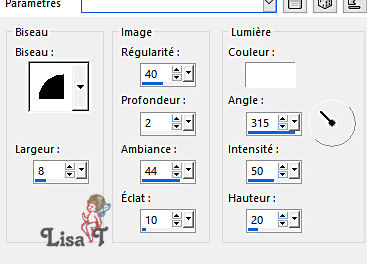
sélection => ne rien sélectionner
59
image => ajouter des bordures => cocher « symétriques » => 3 px / couleur 4
60
répéter les étapes 48 / 49 et 50
61
image => redimensionner => cocher « redimensionner tous les calques » => 105%
62
réglages => netteté => netteté
63
image => ajouter des bordures => cocher « symétriques » => 1 px / couleur 6
64
appliquer votre signature ou watermark sur un nouveau calque
appliquer le numéro de licence si vous avez utilisé un tube payant sous licence
fichier => enregistrer sous... type .jpeg

mon tag avec mes tubes - le tube papillon se trouve dans les tubes à image de PSP - tube oiseaux par Tine

création  Julie Julie

création  Alyciane Alyciane


si vous rencontrez le moindre souci avec cette traduction,
N’hésitez pas à m’écrire
vous pouvez m’envoyer vos réalisations
ce sera un réel plaisir de les présenter au bas de cette page
Barbara ne présente pas vos versions sur son site pour des raisons techniques, mais elle vient régulièrement consulter mes traductions pour admirer les versions présentées
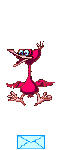

Vos créations
création  Cat's Graffitis Cat's Graffitis

création  Talonaiguille Talonaiguille


Retour au tableau des tutoriels d’ArasImages
page 1 page 2 page 2 page 3 page 3 page 4 page 4 page 5 page 5


|